O conteúdo do artigo:
- 1 causas de problemas no Epic Games Launcher
- 2 Como executar o Epic Games Launcher sem erros
- 3 Conclusão
Causas dos problemas no Epic Games Launcher
O erro indicado tem uma natureza de rede e geralmente é encontrado ao iniciar qualquer jogo usando o “Epic Games Launcher” – aplicativo desenvolvido para baixar, atualizar e executar aplicativos da empresa “Epic Games”. Os desenvolvedores do programa não compartilhar informações detalhadas sobre a substância do erro indicado WR-0001, deixando ao usuário um campo bastante amplo para o correspondente palpites.
O erro WR-0001 é geralmente causado pelos seguintes fatores:
- No PC do usuário, há problemas comuns de rede conexão;
- Firewall do PC bloqueando o acesso correto “Epic Games Launcher” para a rede;
- O programa Epic Games Launcher está configurado incorretamente;
- Existem problemas com os servidores de desenvolvedores de jogos.
Como executar o Epic Games Launcher sem erros
Se você encontrar o erro WR-0001 e o Epic Games Launcher não iniciar, recomendo fazer o seguinte:
- Primeiro, reinicie o seu PC. Conselhos banais, e não menos eficaz;
- Verifique se você não está tendo problemas com Conexão com a Internet. Se todos os sites executarem padrão caminho, então siga em frente;
- Antes de iniciar o iniciador, desative temporariamente seu firewall. Isso geralmente é feito acessando o Painel de Controle, depois “Sistema e Segurança “-” Firewall “, à esquerda” Ativar e desativar firewall “. Na janela que se abre, ative as opções de desativação firewall e salve as alterações feitas;
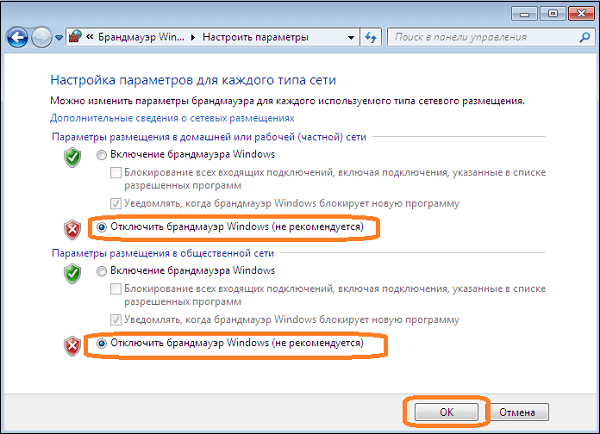
Desativar o firewall nas configurações do sistema operacional Windows
- Altere as configurações do atalho do Epic Games Launcher. Passe o mouse sobre seu ícone na área de trabalho, clique em RMB, selecione “Propriedades”. Em guia “Atalho” encontre a linha “Objeto”, coloque o cursor na posição mais seu campo direito, crie um espaço, após o qual insira linha:
-http = wininet
Parece algo como isto:
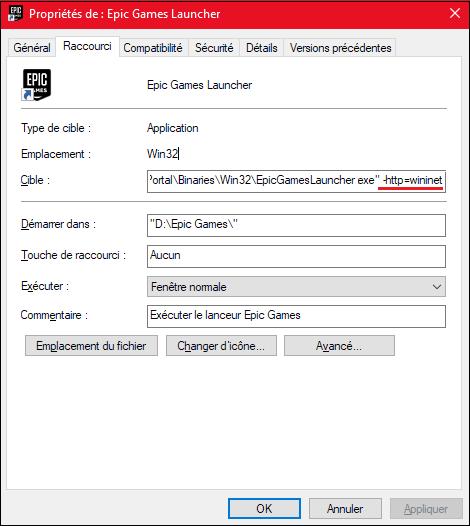
Configurar propriedades do atalho do iniciador
Salve as alterações e inicie o iniciador;
- Habilite a VPN. Em alguns casos, ajudou os usuários uso de um cliente VPN (por exemplo, “VPN Hide.me”), permitindo execute o “Epic Games Launcher”. Instale e ative a VPN, de países enviados, selecione, por exemplo, “EUA” e tente iniciar o próprio lançador;
- Limpe o cache do resolvedor DNS. Feche o iniciador e, em seguida, execute a linha de comando do administrador e digite o comando lá:
ipconfig / flushdns
Reinicie o seu computador e tente reiniciar o iniciador, isso pode ajudar a resolver o erro WR-0001 no seu PC.
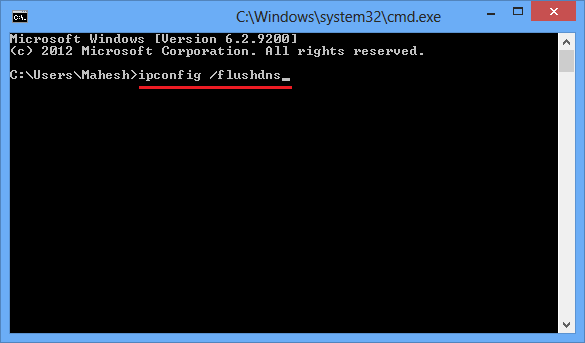
Limpar cache do resolvedor DNS
- Espere um pouco. Existem situações em que problemas com Conexão de rede “Epic Games Launcher” causada por mau funcionamento servidores correspondentes. Talvez depois de algumas horas indicadas o problema será resolvido pelo suporte técnico do desenvolvedor e a funcionalidade normal do iniciador será restaurada;
- Reinstale o “Epic Games Launcher”. Desinstale este programa da maneira padrão, reinicie o computador e instale a versão mais recente do produto em epicgames.com.
Conclusão
O erro WR-0001 no Epic Games Launcher geralmente é observado quando falhas de conexão de rede do programa, o que é bastante casos causados por firewall inadequado do usuário PC Siga todas as dicas acima, pagando atenção para desativar o firewall e adicionar uma linha -http = wininet no campo “Objeto” do atalho do iniciador – isso pode livre-se do erro WR-0001 ao iniciar o Epic Launcher no seu um computador
